Hoe zwarte cursor te krijgen in Windows 11
Een van de meest aantrekkelijke eigenschappen van het Windows -besturingssysteem is de mogelijkheid die het zijn gebruikers biedt om het aan te passen. Het heeft altijd een heleboel alternatieven gegeven, zoals het wijzigen van het thema, bureaubladachtergronden en zelfs het toestaan van software van derden om de interface van uw systeem op verschillende manieren te personaliseren en te veranderen. De muiscursor in Windows 11 is standaard wit(white by default) , net zoals het altijd is geweest. U kunt de kleur echter gemakkelijk wijzigen in zwart of een andere gewenste kleur. De zwarte cursor voegt wat contrast toe aan uw scherm en valt meer op dan de witte cursor. Volg deze handleiding om een zwarte cursor in Windows 11 te krijgen , aangezien witte muis verloren kan gaan op heldere schermen.
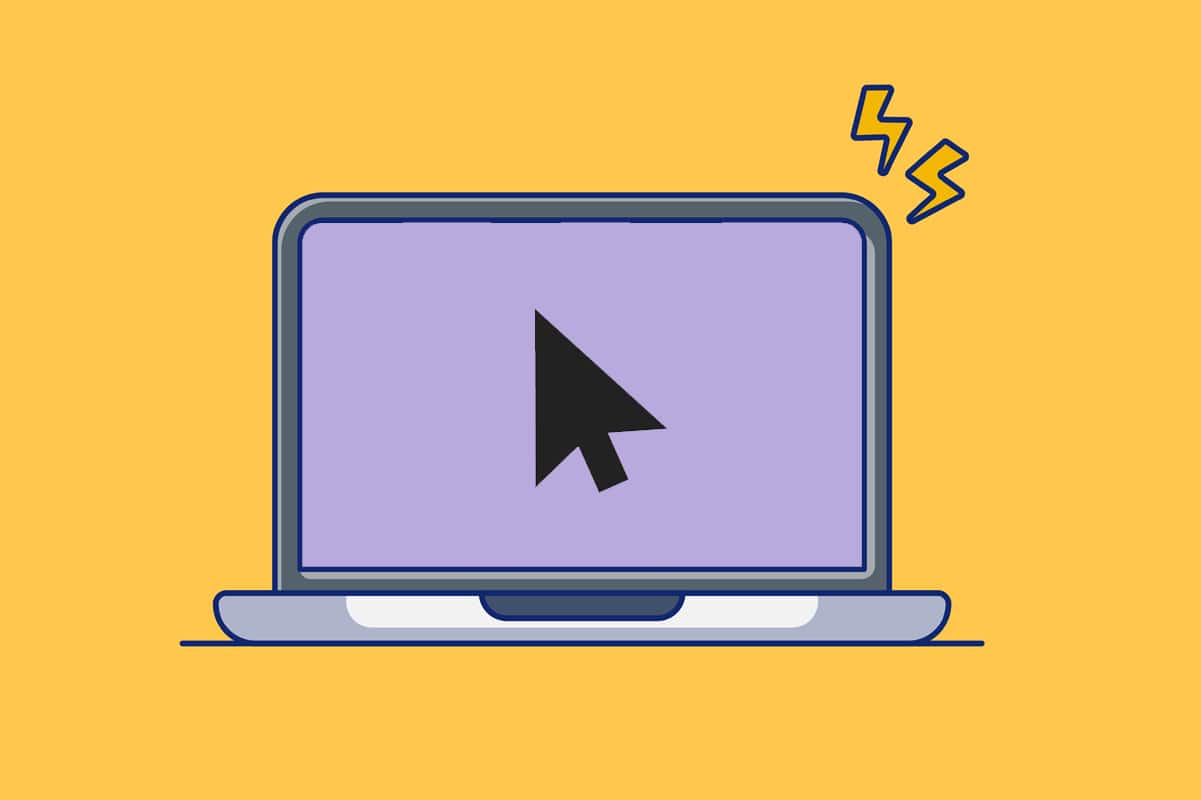
Hoe zwarte cursor te krijgen in Windows 11(How to Get Black Cursor in Windows 11)
U kunt de kleur van de muiscursor in Windows 11 op twee verschillende manieren in zwart veranderen.
Methode 1: Via Windows Toegankelijkheidsinstellingen(Method 1: Through Windows Accessibility Settings)
Ga als volgt te werk om een zwarte cursor in Windows 11 te krijgen met behulp van de Windows Toegankelijkheidsinstellingen(Windows Accessibility) :
1. Druk tegelijkertijd op de Windows + I keys om het Quick Link - menu te openen.
2. Klik op Instellingen(Settings) in de lijst, zoals weergegeven.
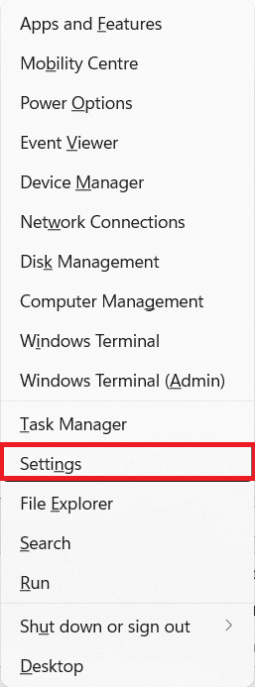
3. Klik op Toegankelijkheid(Accessibility) in het linkerdeelvenster.
4. Selecteer vervolgens Muisaanwijzer en raak aan(Mouse pointer and touch) in het rechterdeelvenster, zoals hieronder afgebeeld.

5. Klik op Muisaanwijzerstijl(Mouse pointer style) .
6. Selecteer nu de zwarte cursor(black cursor) zoals gemarkeerd weergegeven.
Opmerking:(Note:) u kunt indien nodig een van de andere aangeboden alternatieven kiezen.

Lees ook: (Also Read:) Hoe het scherm te draaien in Windows 11(How to Rotate Screen in Windows 11)
Methode 2: Via muiseigenschappen(Method 2: Through Mouse Properties)
U kunt de kleur van de muisaanwijzer ook wijzigen in zwart met behulp van een ingebouwd aanwijzerschema in muiseigenschappen.
1. Klik op het pictogram Zoeken(Search icon) en typ Muisinstellingen (Mouse) .(settings)
2. Klik vervolgens op Openen(Open) , zoals weergegeven.

3. Selecteer hier Extra muisinstellingen(Additional mouse settings) onder de sectie Verwante instellingen(Related settings) .

4. Schakel over naar het tabblad Aanwijzers in (Mouse Properties)Muiseigenschappen(Pointers) .
5. Klik nu op het vervolgkeuzemenu Schema en selecteer (Scheme)Windows Black (systeemschema).(Windows Black (system scheme).)
6. Klik op Apply > OK om de wijzigingen op te slaan.

Lees ook: (Also Read: )Adaptieve helderheid uitschakelen in Windows 11(How to Turn Off Adaptive Brightness in Windows 11)
Pro-tip: de kleur van de muiscursor wijzigen(Pro Tip: How to Change Mouse Cursor Color)
U kunt de kleur van de muisaanwijzer ook wijzigen in een andere kleur naar keuze. Volg de gegeven stappen om dit te doen:
1. Ga naar Windows Settings > Accessibility > Mouse pointer and touch zoals aangegeven in Methode 1(Method 1) .

2. Selecteer hier het pictogram Aangepaste(Custom) cursor, de 4e optie.
3. Kies uit de gegeven opties:
- Aanbevolen kleuren(Recommended colors) weergegeven in het raster.
- Of klik op het (plus) + icon om een andere kleur(Choose another color) uit het kleurenspectrum te kiezen.

4. Klik ten slotte op Gereed(Done) nadat u uw keuze heeft gemaakt.

Aanbevolen:(Recommended:)
- Hoe te repareren Windows 11 Webcam werkt niet(How to Fix Windows 11 Webcam Not Working)
- Achtergrond wijzigen op Windows 11(How to Change Wallpaper on Windows 11)
- Hoe Photoshop Converteren naar RGB(How to Photoshop Convert to RGB)
We hopen dat je dit artikel interessant en nuttig vond over hoe je een zwarte cursor kunt krijgen of de kleur van de muiscursor kunt wijzigen in Windows 11(how to get black cursor or change mouse cursor color in Windows 11) . U kunt uw suggesties en vragen sturen in het commentaargedeelte hieronder. We horen graag van je!
Related posts
Fix Deze pc kan Windows 11-fout niet uitvoeren
Zwart scherm repareren met cursor bij opstarten
Achtergrond wijzigen op Windows 11
Hoe installeer ik Windows 11 op legacy BIOS
Een service in- of uitschakelen in Windows 11
Kladblok ++ als standaard instellen in Windows 11
Minecraft downloaden en installeren op Windows 11
Hoe het ontbrekende prullenbakpictogram in Windows 11 te herstellen
Hoe het knipprogramma in Windows 11 uit te schakelen
Hoe tijd te synchroniseren in Windows 11
Halo Infinite repareren Alle Fireteam-leden hebben niet dezelfde versie in Windows 11
Hoe de harde schijf te partitioneren in Windows 11
Hoe audiozoemen in Windows 11 op te lossen
Fix VCRUNTIME140.dll ontbreekt op Windows 11
Hoe Graphics Tool te installeren in Windows 11
Hoe lopende processen in Windows 11 te bekijken
XPS Viewer installeren in Windows 11
PowerToys gebruiken op Windows 11
Hoe de God-modus in Windows 11 in te schakelen
Herstel kritieke procesfout in Windows 11
